IntellIJ IDEA 配置 Maven 以及 修改 默认 Repository
今天将IntellIJ IDEA 关于Maven的配置总结一下,方便以后可参考。
IDEA版本:
IntelliJ IDEA 2019.3.4 (Ultimate Edition)
Build #IU-193.6911.18, built on March 17, 2020
Licensed to phpdragon
Runtime version: 11.0.6+8-b520.43 amd64
VM: OpenJDK 64-Bit Server VM by JetBrains s.r.o
Windows 7 6.1
IntelliJ IDEA 是Java开发利器,用社区版不爽,干催就用旗舰版,这个是收费的,需要licence。
如果你资金充足,请自行购买收费版的Idea:https://www.jetbrains.com/idea/buy。
一.配置Maven环境
1.下载apache-maven文件,选择自己需要的版本,地址: apache-maven-3.6.3-bin.zip ,历史各版本 。
2.解压1所下载文件,本人解压到:D:\server\maven\apache-maven-3.6.3
3.配置Maven环境变量
a. MAVEN_HOME : D:\server\maven\apache-maven-3.6.3
b.PATH : %MAVEN_HOME%\bin;
c. MAVEN_OPTS : -Xms128m -Xmx512m -Duser.language=zh -Dfile.encoding=UTF-8
4.在CMD中输入mvn -v,如出现下列信息,表示配置成功。
其中会显示Java 配置环境以及Maven配置环境
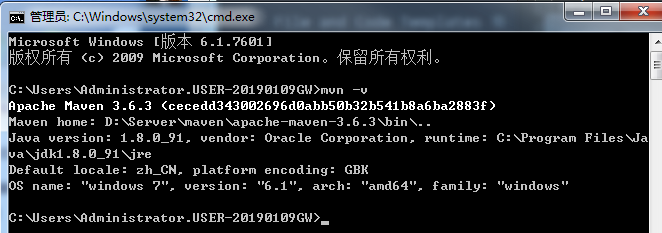
二.修改Maven仓库路径
1.在D盘(个人根据自身情况而定)新建文件夹 repository,如下:

2.备份settings.xml
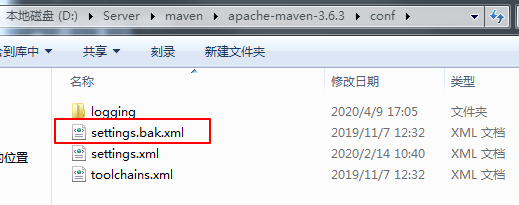
3.配置D:\server\maven\apache-maven-3.6.3\settings.xml文件,内容如下:
<?xml version="1.0" encoding="UTF-8"?> <settings xmlns="http://maven.apache.org/SETTINGS/1.0.0" xmlns:xsi="http://www.w3.org/2001/XMLSchema-instance" xsi:schemaLocation="http://maven.apache.org/SETTINGS/1.0.0 http://maven.apache.org/xsd/settings-1.0.0.xsd"> <pluginGroups /> <proxies /> <servers /> <!-- maven自动下载的jar包,会存放到该目录下 --> <localRepository>D:/server/maven/repository</localRepository> <mirrors> <mirror> <id>alimaven</id> <mirrorOf>central</mirrorOf> <name>aliyun maven</name> <url>http://maven.aliyun.com/nexus/content/repositories/central/</url> </mirror> <mirror> <id>alimaven</id> <name>aliyun maven</name> <url>http://maven.aliyun.com/nexus/content/groups/public/</url> <mirrorOf>central</mirrorOf> </mirror> <mirror> <id>central</id> <name>Maven Repository Switchboard</name> <url>http://repo1.maven.org/maven2/</url> <mirrorOf>central</mirrorOf> </mirror> <mirror> <id>repo2</id> <mirrorOf>central</mirrorOf> <name>Human Readable Name for this Mirror.</name> <url>http://repo2.maven.org/maven2/</url> </mirror> <mirror> <id>ibiblio</id> <mirrorOf>central</mirrorOf> <name>Human Readable Name for this Mirror.</name> <url>http://mirrors.ibiblio.org/pub/mirrors/maven2/</url> </mirror> <mirror> <id>jboss-public-repository-group</id> <mirrorOf>central</mirrorOf> <name>JBoss Public Repository Group</name> <url>http://repository.jboss.org/nexus/content/groups/public</url> </mirror> <mirror> <id>google-maven-central</id> <name>Google Maven Central</name> <url>https://maven-central.storage.googleapis.com </url> <mirrorOf>central</mirrorOf> </mirror> <!-- 中央仓库在中国的镜像 --> <mirror> <id>maven.net.cn</id> <name>oneof the central mirrors in china</name> <url>http://maven.net.cn/content/groups/public/</url> <mirrorOf>central</mirrorOf> </mirror> </mirrors> </settings>
注意标红的部分,表示maven自动下载的jar包,会存放到该目录下。
三.IntellIJ IDEA 中配置Maven
Idea 自带了apache maven,默认使用的是内置maven,会在Window用户目录下新建一个 .m2 的文件夹(一般在C盘)来存放下载的jar包。
这也是为什么要调整存放路径的原因,随着开发项目越来越多,仓库会越来越大。所以我们需要配置全局settings,来调整一下配置,比如修改远程仓库地址,本地编译环境变量等。
1.关闭所有项目(这样确保是全局配置),回到初始界面,打开Settings,在输入框输入maven,如图:
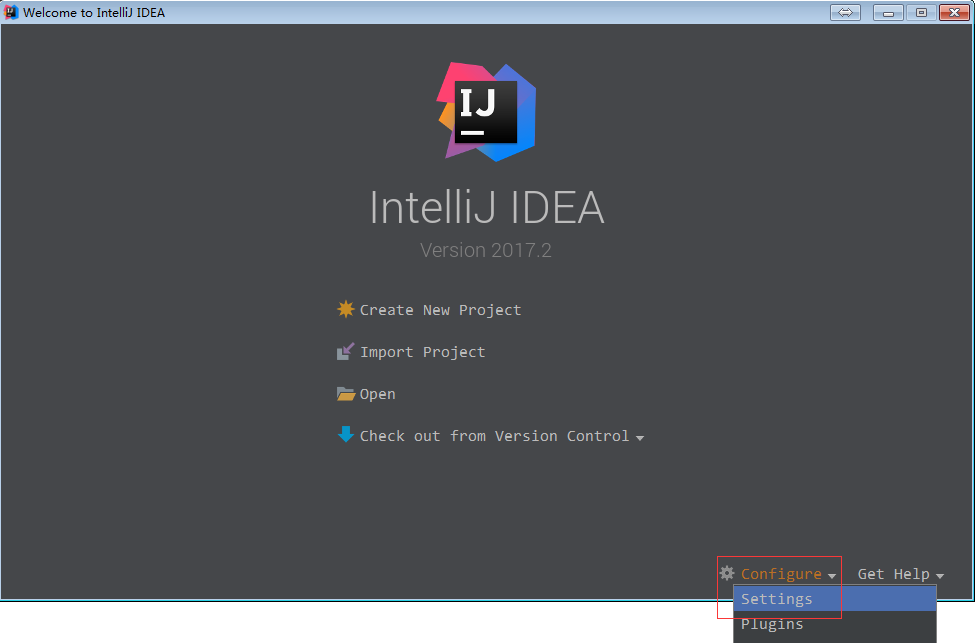
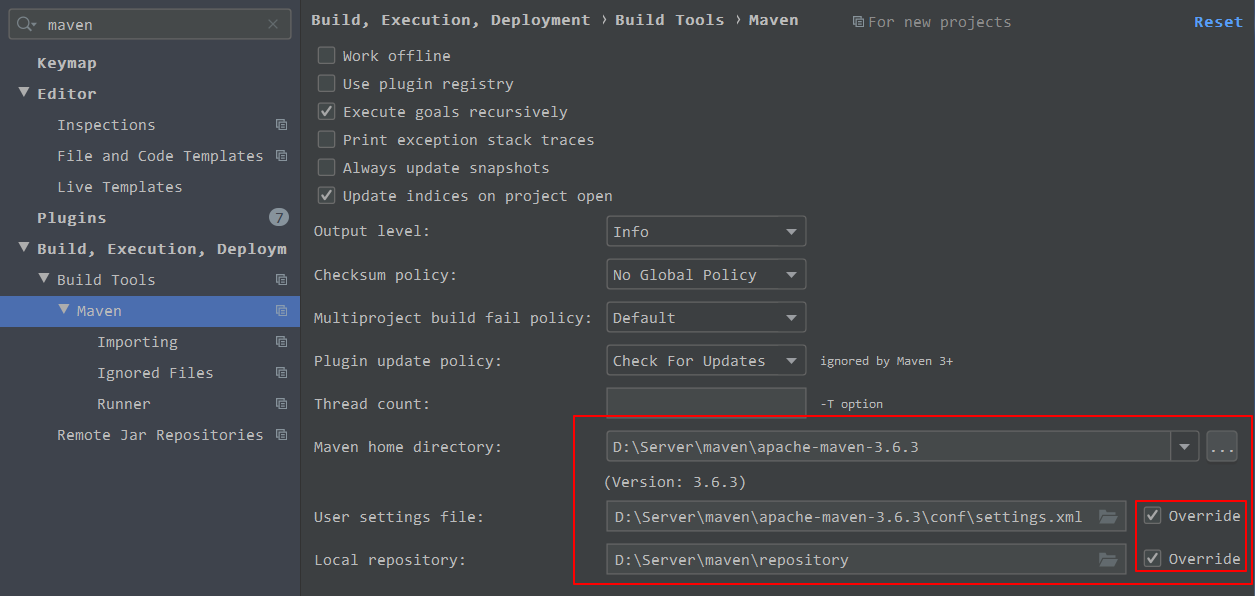
这里要注意,选择了自定义的maven后, 一定要勾选Override(覆盖)。同时保证 Local repository 项填写的路径 和 你勾选的配置文件中配置的路径是一致的。
2.如果本地设置了MAVEN_OPTS 系统环境变量,这个步骤可以忽略。目的是确保maven输出的日志打印在控制台里不会乱码。同时也规定使用多少内存。

3.如果配置了本地apache-maven settings.xml 中的软件源,这步骤可以忽略。

4.打开你的本地项目,选择右边栏的Maven,再点击加载标签,下载jar包依赖,最后再点击第二个图标来刷新本地文件目录。
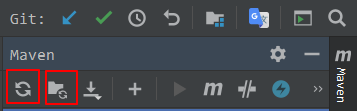
5.前往仓库目录看看,已经有jar包下载缓存到本地了。
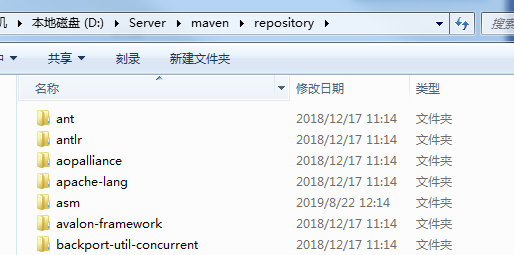
好了,大功告成,可以开始开心的撸代码了!




 浙公网安备 33010602011771号
浙公网安备 33010602011771号